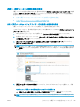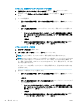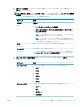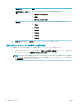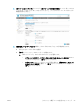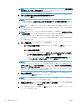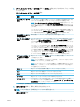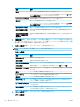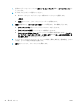HP Color LaserJet Managed MFP E77800 Series, HP LaserJet Managed MFP E72500 Series --User's Guide
オプション 2:送信電子メール サーバのネットワークを検索
a. [送信電子メール サーバのネットワークを検索] を選択し、[次へ] をクリックします。
b. 適切なサーバを [電子メール サーバ (SMTP) を設定] リストから選択し、[次へ] をクリックし
ます。
c. サーバの認証要件、
– [サーバによる認証が不要]:[サーバによる認証が不要] を選択し、[次へ] をクリックし
ます。
-または-
– [サーバに認証が必要です]:ドロップダウン リストから、認証オプションを選択しま
す。
○ [コントロール パネルでのサインイン後に、ユーザー認証情報を使用して接続す
る]:[コントロール パネルでのサインイン後に、ユーザー認証情報を使用して接
続する] を選択し、[次へ] をクリックします。
-または-
○ [常にこれらの認証情報を使用する]:[常にこれらの認証情報を使用する] を選択
し、[ユーザー名] と [パスワード] を入力し、[次へ] をクリックします。
オプション 3: SMTP サーバの追加
a. [SMTP サーバの追加] を選択します。
b. [サーバ名] と [ポート番号] を入力し、[次へ] をクリックします。
注記:
ほとんどの場合、デフォルトのポート番号を変更する必要はありません。
注記:Gmail などのホスト SMTP サービスを使用している場合は、サービス プロバイダの Web
サイトまたはその他のソースで SMTP アドレス、ポート番号、および SSL 設定を確認しま
す。通常、Gmail の場合、SMTP アドレスは smtp.gmail.com、ポート番号は 465 で、SSL は有
効にする必要があります。
オンライン ソースを参照してこれらのサーバ設定が最新であり、設定の時点で有効である
必要があります。
c. 適切なサーバ認証オプションを選択します。
– [サーバによる認証が不要]:[サーバによる認証が不要] を選択し、[次へ] をクリックし
ます。
-または-
– [サーバに認証が必要です]:[サーバに認証が必要です] ドロップダウン リストからオプ
ションを選択します。
○ [コントロール パネルでのサインイン後に、ユーザー認証情報を使用して接続す
る]:[コントロール パネルでのサインイン後に、ユーザー認証情報を使用して接
続する] を選択し、[次へ] をクリックします。
-または-
○ [常にこれらの認証情報を使用する]:[常にこれらの認証情報を使用する] を選択
し、[ユーザー名] と [パスワード] を入力し、[次へ] をクリックします。
90
第 6 章 スキャン JAWW